Excel 2010中有一组强大的数据分析工具,称为分析工具库,它包含有方差分析、相关性分析、协方差分析、描述统计分析、指数平滑分析等,虽然这些数据分析工具具有很强的专业性,但非常实......
2021-06-25 757 excel,excel2010,excel数据分析工具库
下图工作表C列中的乘积为同行A列和B列中数值相乘的结果。但是,在第四行中,由于“5201314”乘以“5201314”的结果数值太大、位数较多,导致C4单元格中的乘积显示不正常。这篇文章跟大家分享一下解决办法。
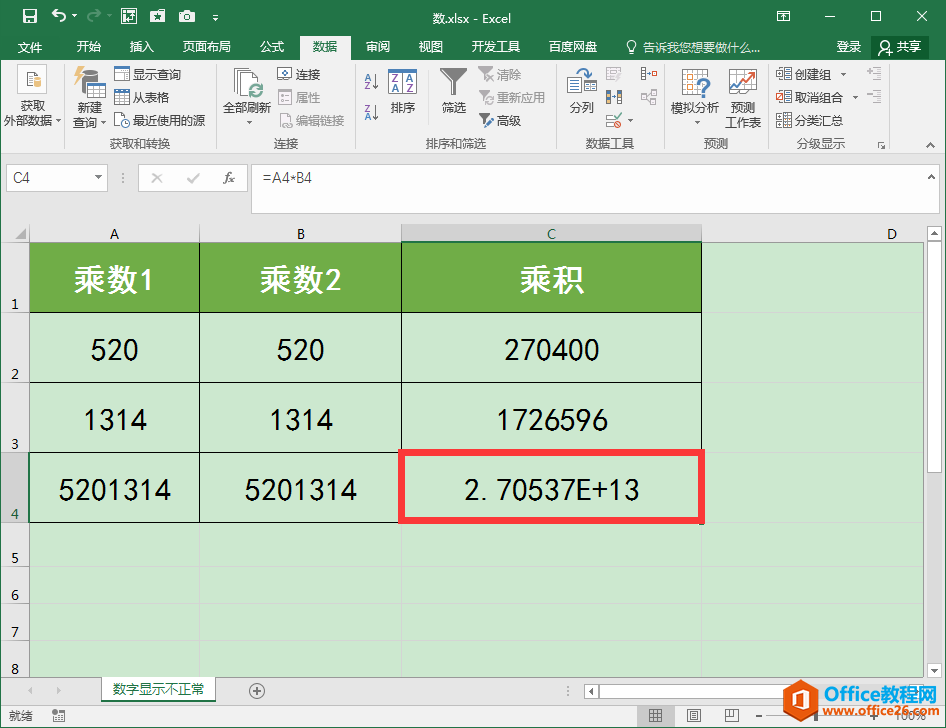
操作步骤
1.选中C4单元格,同时按Ctrl+1组合键调出“设置单元格格式”对话框。
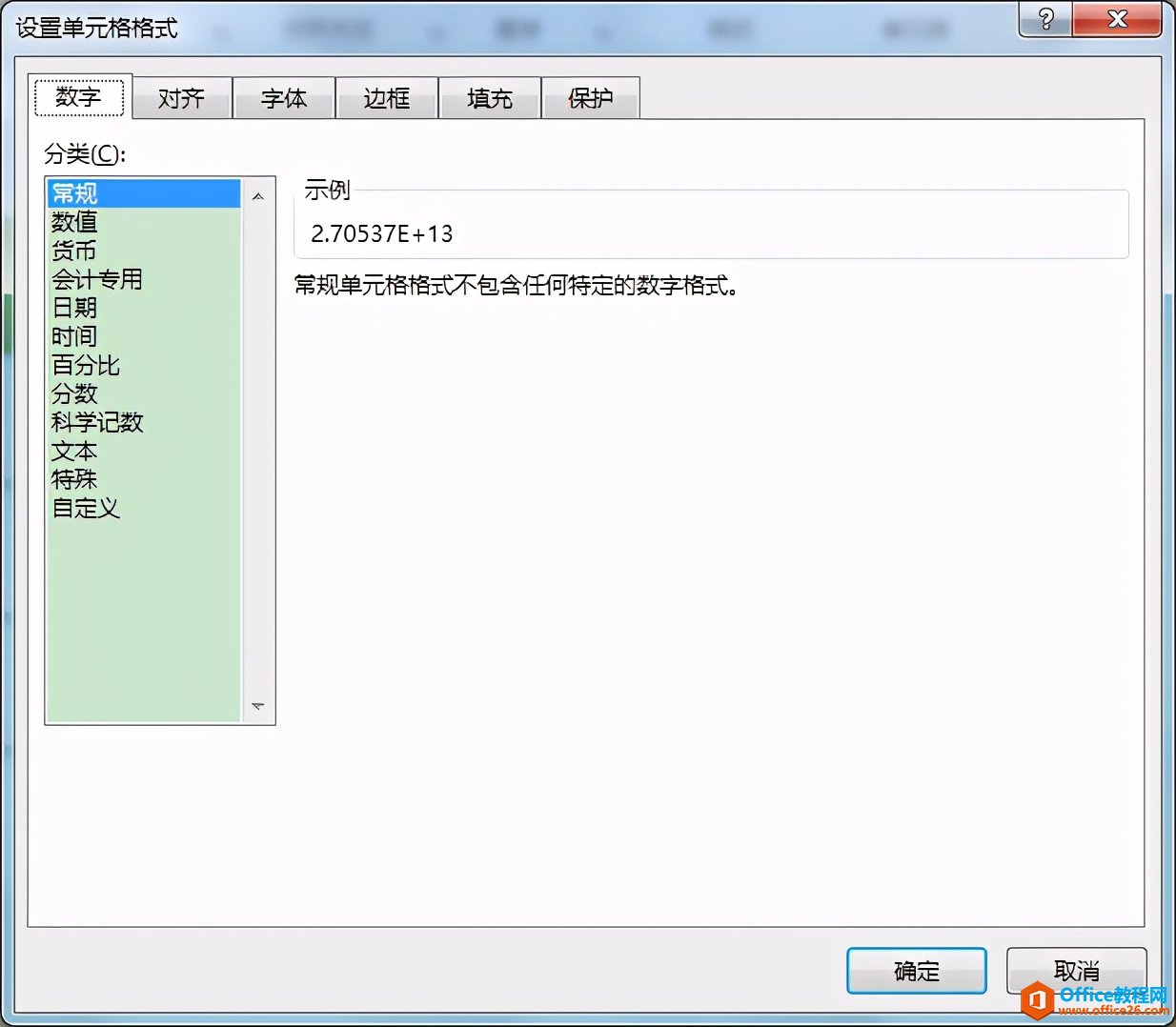
2. 在对话框左侧的“分类”列表中选择“数值”选项。
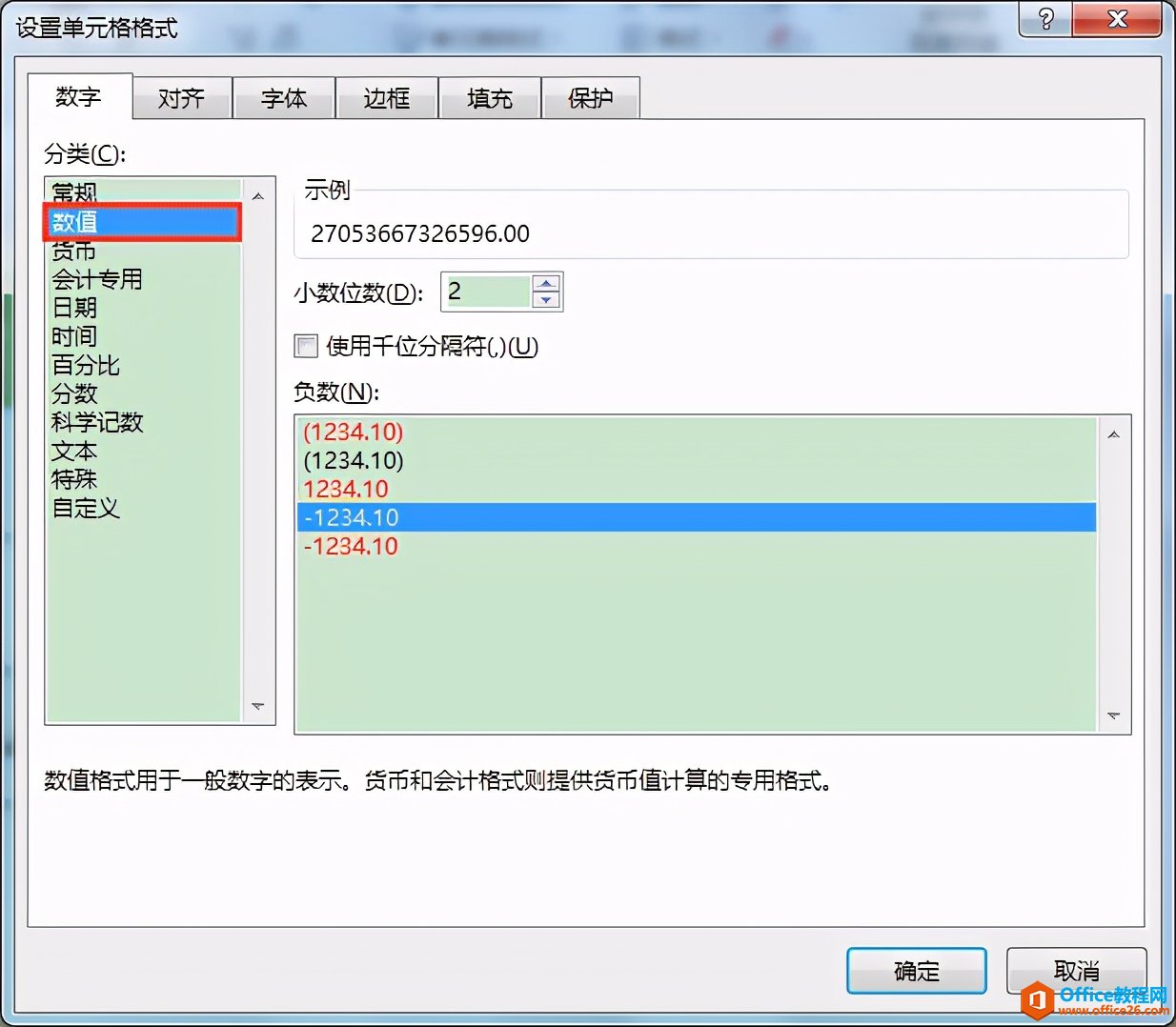
3.在对话框中设置数值要显示的“小数位数”,这里设为“0”,最后单击“确定”按钮。
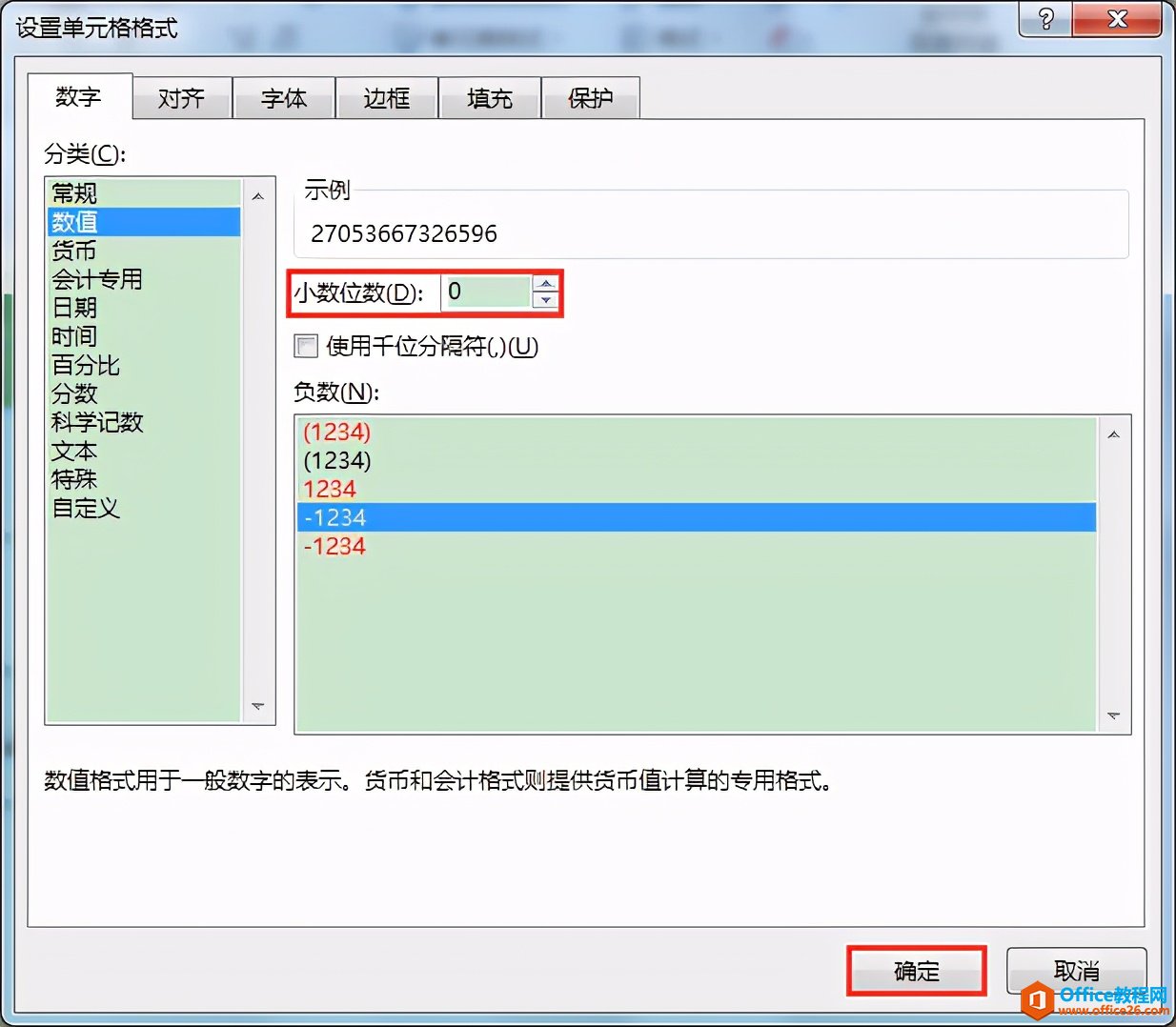
4. 返回工作表,可见C4单元格中的乘积数值已经正常显示为“27053667326596 ”。
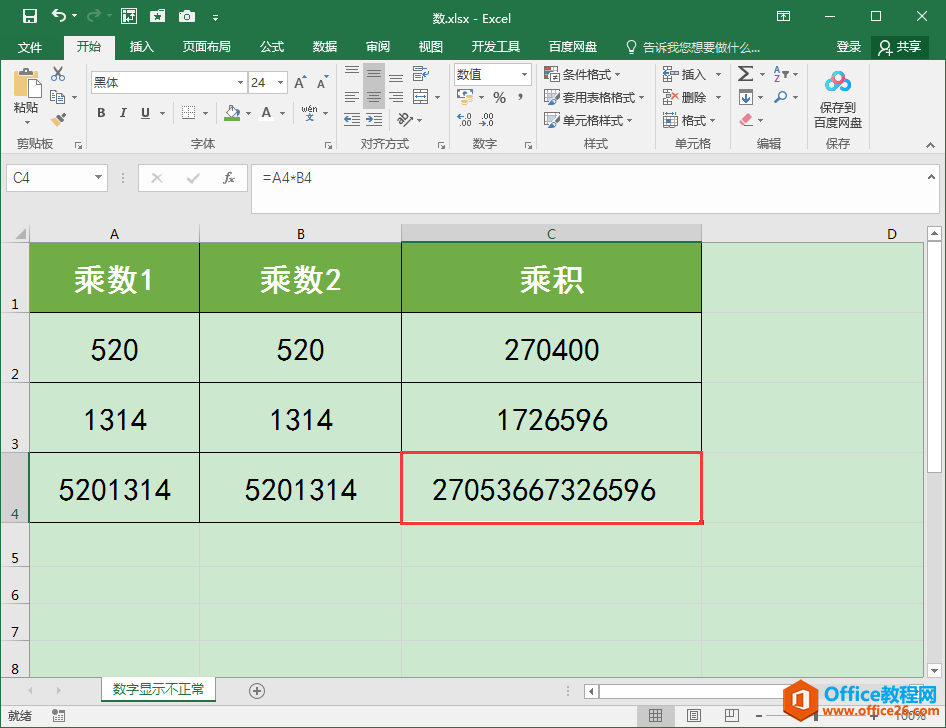
标签: excel 数值 太大 无法 在 单元格 中 正常 显示
相关文章
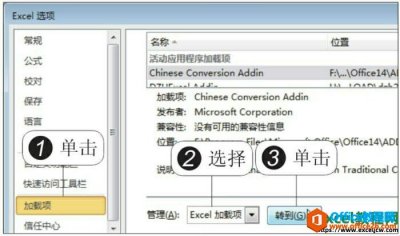
Excel 2010中有一组强大的数据分析工具,称为分析工具库,它包含有方差分析、相关性分析、协方差分析、描述统计分析、指数平滑分析等,虽然这些数据分析工具具有很强的专业性,但非常实......
2021-06-25 757 excel,excel2010,excel数据分析工具库
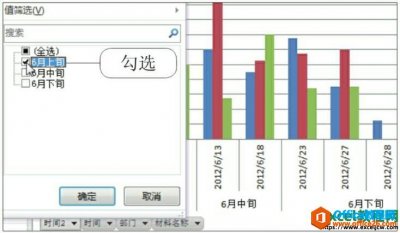
数据透视图也具有筛选功能,这是因为在数据透视图中包含着添加到数据透视表中的活动字段,用户只需单击相应的活动字段,并通过勾选相应复选框来设置筛选条件,就能查看筛选结果,e......
2021-06-25 793 excel2010,如,何在,数据,透视,图中,筛选,数据,
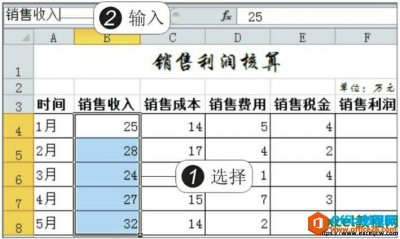
默认情况下,公式中引用的单元格都是用行号和列标来显示的,为了使引用的数据展示出其内容或类型,用户可以自定义单元格名称,即对需要引用的数据设置一个便于理解和记忆的名称,将......
2021-06-25 457 如何,将,excel2010,中,自定义,单元格,名,称引,
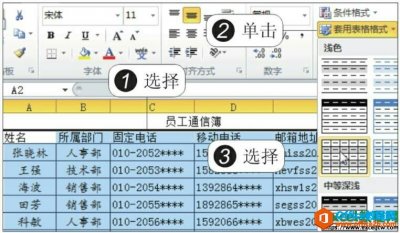
之前我们所讲的excel2010单元格样式只是针对某一个单元格或单元格区域,而表格样式可以应用于整个表格,并且省去了手动设置表格样式的麻烦,今天excel教程网的季老师就为大家介绍一下ex......
2021-06-25 723 excel2010,如何,套用,软件,内置,表格,样式,之前,
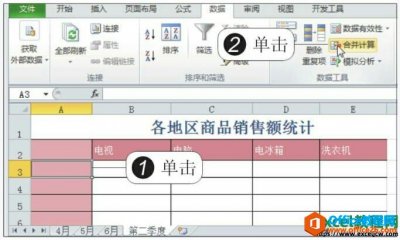
在合并计算时,若需要合并的数据类型的位置不相同,而分类相同时,就不能再按位置进行合并计算,而需要在excel2010中按照分类进行合并计算。 1、单击合并计算按钮 打开excel表格,在第二季......
2021-06-25 569 如,何在,excel2010,中,按照,分类,进行,合并,计算,